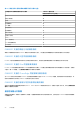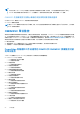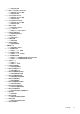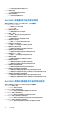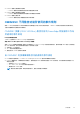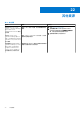Users Guide
Table Of Contents
- 適用於 System Center Operations Manager 的 Dell EMC OpenManage Integration Version 7.2 with Microsoft System Center 使用者指南
- 關於本指南
- 關於適用於 System Center Configuration Manager (SCOM) 的 Dell EMC OpenManage Integration for Microsoft System Center (OMIMSSC)
- 購買及管理 OMIMSSC 授權
- OMIMSSC 裝置的連接埠資訊與通訊矩陣
- 支援矩陣
- 部署及配置 OMIMSSC 裝置
- 用於裝置管理的 OMIMSSC 和 SCOM 介面
- 在 OMIMSSC 上註冊管理伺服器
- 您可以在 OMIMSSC 系統管理入口網站執行的工作
- 從 SCOM 主控台管理 OMIMSSC
- 使用 OMIMSSC 授權監控功能進行 PowerEdge 伺服器探索及監控
- 使用 OMIMSSC 探索和監控 Dell EMC 機箱
- 使用 OMIMSSC 進行 Dell EMC 網路交換器的探索與監控
- 使用 OMIMSSC 裝置管理 Dell EMC 裝置
- 在 OMIMSSC 管理入口網站與 OpenManage Integration 儀表板上檢視工作
- 在 SCOM 主控台上執行 OMIMSSC 監控功能的工作
- 升級 OMIMSSC 裝置
- 把在 OMIMSSC 上已註冊的管理伺服器取消註冊
- 移除 OMIMSSC 虛擬機器
- 故障診斷
- 部署 OMIMSSC 裝置後,並未指派 IP 位址給 OMIMSSC 裝置
- 部署 OMIMSSC 裝置後,向 OMIMSSC 註冊管理伺服器失敗,或無法成功安裝管理套件。
- 無法啟動 SCOM 主控台中的 OpenManage Integration 儀表板
- 無法連線至 OMIMSSC 裝置
- 當本機帳戶與網域帳戶的使用者名稱相符但密碼不同時出現問題
- 解決 Dell EMC 裝置資料與 OMIMSSC 同步處理的問題
- 手動清潔在取消註冊期間無法連接的 SCOM 主控台
- OMIMSSC 和 SCOM 主控台之間無法連線
- 無法使用 Mozilla Firefox 瀏覽器登入 OMIMSSC 系統管理入口網站
- 在 OMIMSSC 有一項探索裝置的工作停留在「處理中」狀態超過 5 小時
- 重新啟動 OMIMSSC 後無法探索及監控裝置
- 事件 ID 33333:資料存取層在發生 SqlError 時拒絕重試
- 解決 Dell EMC 功能管理儀表板的問題
- 參考主題
- 其他資源
- 從 Dell EMC 支援網站存取支援內容
- 聯絡 Dell Technologies
- 詞彙表
- 其他主題
由 OMIMSSC 的不同監控功能所顯示的狀態檢視
表 22. 由 OMIMSSC 的不同監控功能所顯示的狀態檢視
在 SCOM 主控台顯示的狀
態檢視類型
OMIMSSC 監控功能
伺服器與機架工作站 (授
權)
底架 網路交換器
伺服器與機架工作站狀態檢
視
否 否 否
受管理機架工作站狀態檢視 否 否 否
FM 伺服器狀態檢視 有 否 否
Sled 伺服器狀態檢視 否 否 否
伺服器 (iSM) 狀態檢視 否 否 否
運算模組伺服器 (iSM) 狀態
檢視
否 否 否
DRAC 狀態檢視 否 否 否
伺服器與機架工作站 (授權)
狀態檢視
有 否 否
受管理工作站 (授權) 狀態檢
視
有 否 否
Sled 伺服器 (授權) 狀態檢視 有 否 否
未受管理伺服器 (授權) 狀態
檢視
有 否 否
FX2 機箱狀態檢視 否 有 否
MX1000E 機箱狀態檢視 否 有 否
MX7000 機箱狀態檢視 否 有 否
VRTX 機箱狀態檢視 否 有 否
網路交換器狀態檢視 否 否 有
OMIMSSC 不同的監控功能會顯示效能和電源監控的檢視畫面
您可以自訂效能檢視畫面,決定效能物件和計數器所收集的效能資料之檢視方式。還可以同時檢視營運的歷史資料和最新資料。您
必須選取「詳細顯示」,才能在「結果」窗格的圖表中顯示某項規則的資料。
OMIMSSC 授權監控功能可檢視 PowerEdge 伺服器與工作站的效能和電源監控檢視畫
面
以下顯示 PowerEdge 伺服器和工作站的 OMIMSSC 效能與電源監控檢視畫面:
● Dell 效能檢視
● 磁碟效能 - iSM
註: 所有 Dell EMC 伺服器與機架工作站監控 (授權) 功能的效能指標規則皆預設為停用。
伺服器與機架工作站的 OMIMSSC 效能和電源監控檢視畫面,會顯示以下的系統主機板用量檢視畫面:
● CPU 使用情況 (%)
● IO 使用情況 (%)
● 記憶體使用情況 (%)
● 整體系統使用情況 (%)
參考主題 85